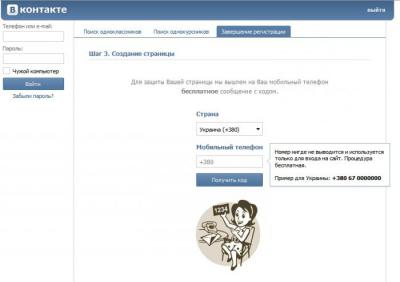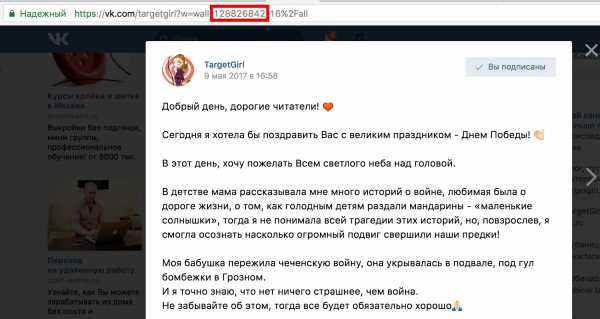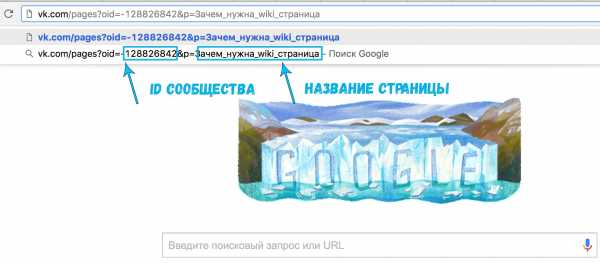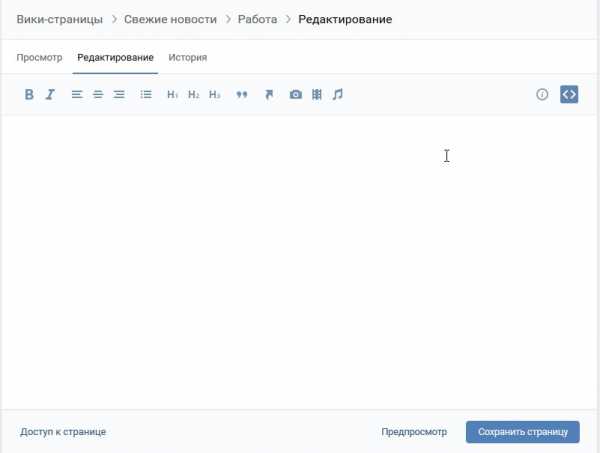7 советов, как оформить страницу Вконтакте для бизнеса
Личное общение – это сила, а социальные сети – это сила общения. С помощью обычной личной страницы можно привлечь клиентов абсолютно разных уровней. От простого покупателя до крупного магната. В этой статье Вы узнаете, как оформить страницу Вконтакте для бизнеса и увеличить продажи
Признаюсь честно, мой основной канал продаж – это личная страница Вконтакте. На своей странице получаю до 95% клиентов. Вы думаете, рассылаю спам? Нет. Вы считаете, что продаю свои услуги на стене? Тоже нет.
Читайте дальше и раскрою для Вас фирменный секрет привлечения клиентов. Итак, поехали!
Оформляем личную страницу Вконтакте
80% успеха зависит именно от правильного оформления личной страницы. Когда пользователь посещает Вашу страницу, то он должен сразу понимать. Кто Вы и чем занимаетесь. Начнем по порядку. Кстати, в прошлой статье писал про оформление группы.
#1 Используйте реальное имя
Каких только имен я не встречал на просторах интернета. Есть редкие, есть популярные. Большую часть клиентов отпугивают такие имена: Ресторан Ресторанович, Саня Мебель, Кирилл Игрушки и далее далее.
Остерегайтесь этих имен. Пишите свое реальное имя. Можно использовать псевдонимы. Они также привлекают внимание. Особенно те, которые быстро и легко запоминаются.
#2 Привлекайте внимание аватаром
Аватар – это лицо Вашей страницы. Позиционируйте себя, как специалиста в своей области. Вы врач? Сделайте фото в халате. Но, увы, многие здесь совершают ошибку. Например, ставят на аватар мультяшных героев или голливудских звезд. Вы продаете услуги или товары своим лицом. Зачем же прятать его от людей?
Поставьте на аватар Ваше хорошее фото. Желательно, чтобы фото было на профессиональном уровне и интересном фоне.
#3 Напишите привлекающий статус
Статус – идеальное место для написания УТП Ваших услуг или товаров. Напишите, кто Вы и чем занимаетесь на простом языке. Для примера можете посмотреть мой статус.
По статусу клиент сразу поймет, что нашел нужного специалиста.
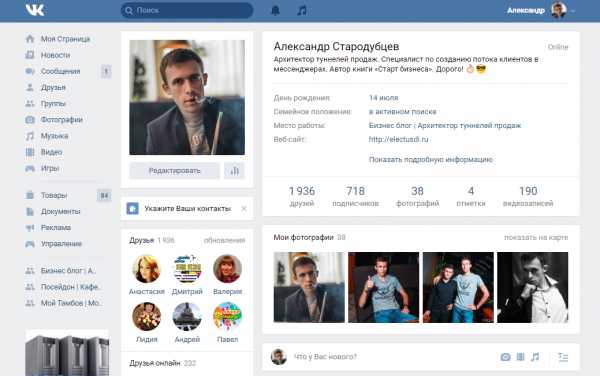
#4 Заполните информацию о себе
Первые 3 пункта выполнили. Теперь займитесь заполнением информацией о себе. Что важно здесь знать? Во-первых, заполните контакты: телефон, сайт, место работы (можно указать Вашу группу для привлечения внимания)
Теперь перейдите в настройки и настройте приватность страницы. Здесь много тонкостей. Поэтому сделайте, как у меня.
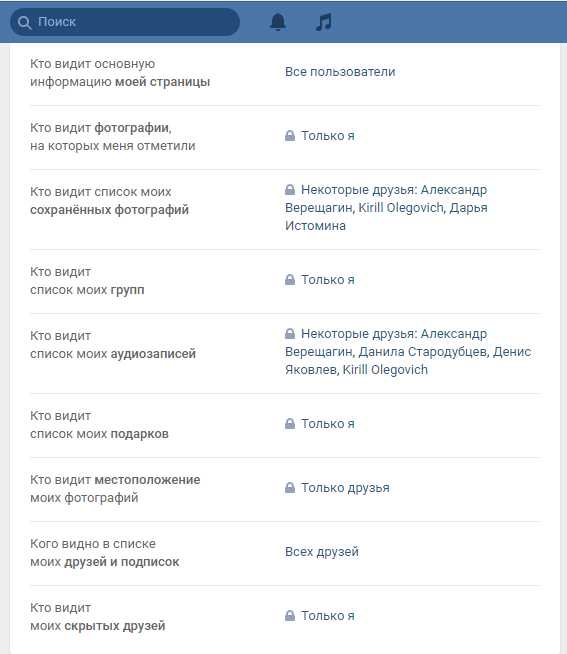
На странице есть раздел обо мне. После настройки приватности, он будет на виду у всех. Расскажите о своей работе. Укажите важнейшие факты, которые отличают Вас от конкурентов.
#5 Напишите закрепленный пост
Вы также можете написать пост в стиле сторителлинг (продающая история). Истории работают на эмоциональном уровне. Они прорывают агрессивные призывы к действию «купите» или «прямо сейчас».
Опишите свою историю успеха в мельчайших подробностях и да… Не забывайте про эмоции: гнев, радость, переживания, падения. Все это надо описать в сторителлинге.
Продающая история продает и это факт. Многие люди даже начнут делиться с друзьями Вашей историей. По больше тренируйтесь и у Вас получится написать классную эмоциональную историю.
#6 Добавьте нужных друзей
После оформления страницы теперь можно начать добавлять тех друзей, которые принесут Вам прибыль. Работаете в сфере B2B? Значит добавляйте бизнесменов и предпринимателей. Работаете в сфере B2C? Добавляйте простых пользователей.
Также целевую аудиторию можно найти в пабликах, где они общаются с другими людьми. Вы можете с ними общаться в комментариях и добавлять в друзья. Чем больше, тем лучше.
#7 Пишите интересные посты
Самый важный пункт этой статьи. Добрались до самого главного. Посмотрите на Вашу стену. Что Вы видите? Репосты с других групп? Удаляйте их все. Скучные записи? Удаляйте. Очистите всю стену.
Теперь, запоминайте. Пишите посты только от своего имени. От репостов с других групп полностью откажитесь. Можно делать репосты с Вашими рекомендациями от клиентов или с Вашей группы. Но старайтесь делать это редко.
О чем тогда писать? Пишите о себе. О Вашей работе. Как Вы помогли клиенту решить проблему. Расскажите о своем опыте. Нету волшебной таблетки, которая сразу научит Вас писать классные посты. Только практика и еще раз практика. У меня на это ушло 2 года.
Заключение
Теперь Вы знаете, как правильно оформить свою страницу. Пришло время поделиться своим главным секретом. Я очень люблю знакомиться и общаться с новыми людьми.
Когда добавляю их в друзья, то мы просто общаемся и узнаем друг у друга чем он занимается. Тут и происходит магия. Человек начинает вспоминать, что ему нужны мои услуги.
Таким образом, получаю большую часть клиентов из личной страницы Вконтакте. Развивайте Вашу коммуникабельность. Общайтесь с людьми из Вашего окружения и у Вас обязательно все получится.
Кстати, добавляйтесь в друзья!
electusdi.ru
Оформление профессиональной страницы ВКонтакте
Меня зовут Алёна Ивахненко. Я копирайтер, занимаюсь написанием продающих текстов, с помощью которых повышаю продажи моим клиентам.
Сегодня я расскажу о том, как оформить профессиональную страницу ВКонтакте. Сразу скажу, что я опишу исключительно свой опыт.На сегодняшний день именно из этой социальной сети я получаю до 95% клиентов.
Когда посетитель заходит на мою страничку, он сразу понимает кто я и чем занимаюсь. При этом я не размещаю у себя на странице агрессивную рекламу. Всё происходит немного иначе…
У меня есть закреплённый пост, в котором кратко написано о том, чем я занимаюсь, и есть ссылка на мою посадочную страницу.
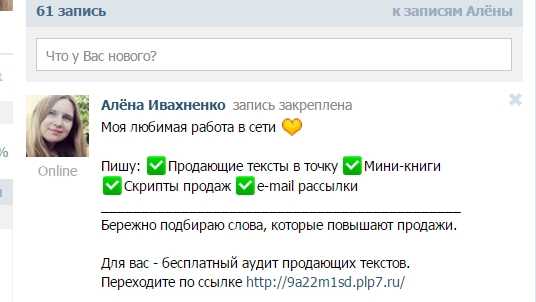
В разделе «обо мне» есть ссылки на мои сайты и группы.
Все репосты на моей странице только от моего имени. Я размещаю репост от имени другого человека только в двух случаях:
1. Если это отзыв о моей работе.
2. Если я пиарю этого человека и хочу, чтобы мои клиенты переходили на его страничку.
Во всех остальных случаях репосты только от моего имени, или от имени моей группы ВКонтакте. Репосты других групп не размещаю. Таким образом я управляю поведением поестителей на моей странице.
Большинство людей делают репосты понравившихся им картинок, цитат, полезностей и так далее. И это нормально для личной странички. Но зайдя на профессиональные странички авторов, бизнесменов, коучей, я вижу практически такую же картину. Страница изобилует репостами из всяких разных групп. В итоге, клиент, заходя на неё, заинтересовывается какой-либо цитатой, переходит в группу и уходит в свободное плавание по просторам сети Интернет.
Если у вас профессиональная страничка и её цель показать вас как профессионала и ознакомить с работами, то вам более выгодно управлять вниманием посетителей. Показывайте им только то, что касается вашей работы и то, что вообще вы можете предложить клиентам.
Например, я как копирайтер, показываю:
Для того, чтобы позиционировать себя как специалиста, сделайте хорошее, а лучше профессиональное фото, достаточно крупным планом. Используйте строгий или интересный фон.
Из интересных фонов мне нравятся: природа, красивые здания, скульптуры. Также можно использовать некоторые атрибуты, указывающие на ваш род деятельности. Отлично идут фото с конференций. Вообще вариантов много. Но это точно не должно быть застолье или «вы где-то там, далеко, рядом с ёлочкой». Фото с кем-то тоже не подойдёт, даже если оно обрезано. На фото должны быть только вы, и оно должно быть отличного качества.
Многие прямо в статусе пишут рекламу своей деятельности и ссылку на свой сайт. Это настолько часто встречается, что стало уже предсказуемым. К тому же ссылка в статусе не кликабельна. Я в статусе оставила намёк на свою деятельность, и написала свой девиз по жизни.
Здесь можно написать что угодно: свой род деятельности, ссылки на свои сайты, лендинги, паблики и группы ВК, портфолио на внешних ресурсах.
Это такой пост, который находится всегда вверху ленты. Все остальные посты публикуются уже под ним. В закреплённом посте я пишу информацию о том, чем я занимаюсь, чем конкретно могу быть полезна своим клиентам.
Для того, чтобы сделать закреплённый пост, нужно его сначала написать и отправить. Затем 2 раза щёлкнуть на текст поста, прокрутить немного вниз и нажать «закрепить». Закреплять можно только один пост.
Поскольку возможности ВКонтатке ограниченны, вы можете сделать описательное портфолио из фотоальбома. Для этого сделайте скриншот всей работы или её части. В моём случае это текст, опубликованный на сайте. Поскольку текст может быть длинным, то я делаю скрин первого экрана.
В комментариях под фото напишите следующую информацию:
1. Кто заказчик, и с какой задачей он к вам обратился? Важно писать о том, что именно заказчик обратился к вам, а не вы его нашли. Можно разместить ссылку на профиль заказчика.
2. Какие решения вы предложили.
3. Что именно было сделано, в какие сроки, как именно вы решили поставленную задачу. Тут же разместите ссылку на вашу работу, если она уже опубликована.
4. Данные о конверсии, если уже имеются.
5. Отзыв заказчика. Попросите написать отзыв прямо здесь же, в комментариях. Если отзыв написан, например в личной переписке, то сделайте скриншот и добавьте его в комментарии под описанием вашей проделанной работы.
Дайте альбому название, например «Моё портфолио», и собирайте туда скрины своих работ вместе с описаниями.
Важно! Если это ваша рабочая страничка, то в основном на ней должно быть то, что интересует вашего заказчика! Это касается и фото, и видеозаписей, и постов. Поэтому если у вас помимо альбома с портфолио будет ещё куча фотографий где вы с друзьями жарите шашлыки, или просто много разных альбомов, то заказчик, скорее всего, не найдёт вашего портфолио.
Задача: сделать так, чтобы альбом с портфолио заказчик нашёл сразу. Лишние альбомы и фото уберите.
Помимо альбома с портфолио у вас ещё может быть альбом с логотипами фирм, для которых вы делали проекты, и альбом с вашими дипломами и прочими регалиями.
Расскажу о том, какую информацию размещаю я.
1. То же самое, что и в портфолио — скрин первого экрана, описание работы, письменный отзыв.
2. Видеоотзывы моих заказчиков обо мне вместе с описаниями о проделанной работе.
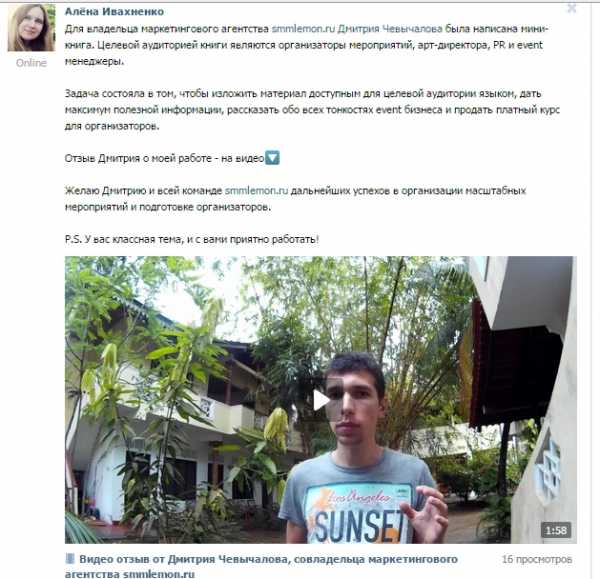
3. Мои видео интервью.
4. Мои обучающие скринкасты на тему копирайтинга, которые я записываю для коллег или для заказчиков.
5. Информацию о моём обучении и повышении квалификации: дипломы, отчёты о пройденных тренингах и достигнутых результатах.
6. Немного личной жизни, важные события, путешествия — свои реальные фото.
7. Процесс работы, рабочая обстановка, наработки, конспекты, эскизы…. — как ни странно, процесс создания чего-то всегда интересен. Я называю это «Взгляд из-за плеча мастера».
8. Люблю флешмобы, вызовы себе, эксперименты. Знаю, что хорошо работают опросы, но не использую их.
9. И почему-то очень люблю делать письменные и видео благодарности всем, с кем мне понравилось работать: коллегам и заказчикам.
10. Статьи. Поскольку я автор, то это моя прямая обязанность. Пишу о копирайтинге, рецензии к прочитанным книгам, мои мысли, случаи из моей работы (не без доли юмора).
Важный момент: если на вашей страничке есть не только лайки но и комментарии, она выглядит «живой» и привлекательной. Я лайкаю и комментирую всех своих горячо любимых друзей. Они отвечают взаимностью. В итоге, когда новый клиент заходит на мою страничку, он видит что страничка посещаемая и комментируемая.
Кроме этого у меня «в каждом углу» написано что, я копирайтер и люблю свою работу. И это я считаю самым важным моментом — показать, рассказать, дать почувствовать, как я обожаю свою работу. И поэтому делаю её хорошо.
Я развивала свою страничку ВКонтакте 5 месяцев, и теперь она стабильно конвертирует мне клиентов. Как я её оформила и о чём пишу в постах можно посмотреть здесь https://vk.com/milyonka.
Я планомерно добавляю в друзья свою целевую и околоцелевую аудиторию. Попадая на мою страничку, люди спрашивают у меня прайс, или просто имеют меня в виду на будущее.
О том, как именно добавлять в друзья целевую аудиторию, я напишу в следующей статье.
P.S. Если вы парень, то вам конечно не нужно постить сердечки и детишек с планшетами. Но повторюсь, несмотря на это моя страница отлично конвертирует.
Все вопросы по статье задавайте лично мне.
spark.ru
Оформление страницы вконтакте для бизнеса
Всем хорошего дня. Сегодня рассмотрим такой аспект в социальной сети как оформление вашей страницу для получения большего доверия к вам и больших продаж с помощью социальных сетей. Не секрет что сейчас очень многие компании получают много хорошего трафика из социальных сетей и дело даже не в том что они дают много рекламу. Очень большой плюс к этому является красиво оформленная ваша страница или группа, вы должны как выделиться среди других, привлечь внимание к вашей странице или группе.
Необходимо сделать первое впечатление, чтоб человек стал вам сразу больше доверять и увидел в вас специалиста. Красивое и качественное оформление вашей страницы или группы во многом этому помогает. Итак, давайте приступать к делу! Рассмотрим как правильно оформить страницу вконтакте для бизнеса. Дальше рассмотрим такие вопросы:
- Зачем бизнесмену «украшения»
- 5 Неотразимых Решений Привлекательности Вконтакте
- Фотостатус – Самое Необычное Оружие Привлечения Людей Вконтакте
- 3 Способа Создания Фотостатуса Вконтакте
- Легкий и надежный способ создать фотостатус
- Текстовый статус
- 3 Способа Создания Текстового Статуса Вконтакте
- Фото-пазлы
- 3 Способа Создания Текстового Статуса Вконтакте
- 3 Способа Установить Изображения Вконтакте
Зачем бизнесмену оформление страницы вконтакте»
Семь Простых Причин использовать Вконтакте «украшения»:
1. На сегодня во Вконтакте заходят более 50 млн.человек в сутки! ♂♀ Чтобы продвинуть себя, свой бизнес нужно ВЫДЕЛИТЬСЯ
2. Одни тексты в соцсети НЕ РАБОТАЮТ
3. Сообщение Вконтакте дает результат только с визуальным контентом – изображениями ☼
4. Стандартные изображения работают, но САМЫЕ ЭФФЕКТИВНЫЕ – нестандартные изображения
5. В изображение можно добавить «вирус» — надпись или картинку бренда вашего бизнеса, ссылку на ресурс в Интернете (сайт, блог, интернет-магазин, канал youtube, группу или паблик Вконтакте). Этот «вирус» будет в дальнейшем работать на ваш бизнес. Если изображение (или сообщение с изображением) будет интересно публике – то оно распространится Вконтакте как чих…
6. Вконтакте дает огромный выбор и инструменты по созданию нестандартных изображений
7. Нестандартные изображения можно использовать везде Вконтакте:
— на профиле
— в публичной странице (паблике)
— в группе
— в мероприятиях
5 Неотразимых Решений Привлекательности Вконтакте
Самое необычное решение: Фотостатус
Самое распространенное: Текстовый статус
Самое странное: Фото-пазл
Самое эмоциональное: FLASH-картинки
Самое графичное: ALT-коды
Фотостатус – Самое Необычное Оружие Привлечения Людей Вконтакте
Нигде, кроме Вконтакте вы не увидите такого вида изображений – Фотостатуса. Фотостатус – это узкое изображение, разрезанное на 4 или 5 частей. Фотостатус из 4 частей можно установить только на профиль. Фотостатус из 5 частей устанавливается на профиль и в сообщества Вконтакте. Изначальное изображение должно быть в формате: jpeg, jpg, png
Максимальные размеры начального изображения 400х100 px
• конечные размеры одного изображения 75х100 px — если 5 картинок
• 80×100 px — если 4 изображения
Кроме стандартного фотостатуса можно создать большой фотостатус. Отличается от обычного фотостатуса тем, что нет белых линий разрезов на фотографии Фотостатус стандартно устанавливается в блоке ФОТОГРАФИИ на профиле,в группе, в мероприятии. Как вы видите, на фотостатусе можно сделать надпись: ссылку на ресурс в Интернете (сайт, канал youtube, сообщества Вконтакте)
В паблике такой возможности нет. Поэтому фотостатус можно прикрепить к сообщению. Впрочем, как и на профиле, в группе или в мероприятии…
3 Способа Создания Фотостатуса Вконтакте
Фотостатус можно создать:
1. На онлайн сервисах
— специализированные сервисы по созданию фотостатуса Вконтакте
Например, fotostatus.me
— онлайн редакторы
Например, picmonkey.com
2. В приложениях Вконтакте Например,
Например fotostatus_zdes
3. Программой PhotoShop
▬▬►Легкий и надежный способ создать фотостатус◄▬▬
Самый простой способ создать фотостатус – специализированный онлайн сервис по созданию фотостатуса Вконтакте.
И сейчас вы увидите: Как легко создать фотостатус с
помощью онлайн сервиса fotostatus.me ☺ и… одновременно, приложения Вконтакте ♫
Шаг #1
Находим и нажимаем в меню пункт «Создать фотостатус»
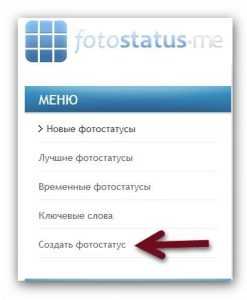
Шаг #2
Нажимаем кнопку «Со своего компьютера», чтобы выбрать изображение — основу фотостатуса. Выбираем изображение с компьютера
Шаг #3
Выбираем область для фотостатуса с изначального изображения (просто перетаскиваем прямоугольник в ту часть, которую хотим установить как фотостатус)
*** Также, если хотите увеличить изображение справа или слева – то нужно взять за края изображения и потянуть до нужного размера

Шаг #4
Нажимаем кнопку «Установить фотостатус себе на страницу»

Шаг #5
Запускаем приложение Вконтакте
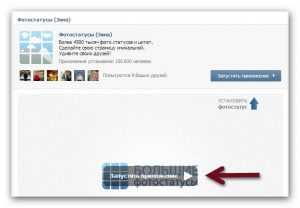
Шаг #6
Нажимаем кнопку «Разместить запись»
Важно. Многие забываю что красиво оформленная страницы вконтакте будет дополнительно привлекать к вам новых клиентов, подписчиков. Только надо не забывать, что это будет работать только в сумме, если вы даёте рекламу или постоянно публикуете статьи у себя в группе или странице, тогда и правильно оформленная страница вконтакте будет конвертировать ваш трафик намного лучше.
Текстовый статус
Как вы уже поняли, текстовый статус – самый распространенный тип «украшения» Вконтакте. Ими буквально заполонен Вконтакте. Текстовый статус – это изображение, на котором написан текст: высказывание, мысль, цитата. Также можно установить ссылку на ресурс в Интернете или мини-картинку бренда (сообщества Вконтакте).
Формат изображения: jpeg. jpg, png
Размеры:
— Максимальный 1000×700 px
— Оптимальный 700×500 px
©3 Способа Создания Текстового Статуса Вконтакте ©
Текстовый статус можно создать:
1. В онлайн редакторах
Например, picmonkey.com
2. В приложениях Вконтакте
Например, приложение
3. Программой PhotoShop
←Фото-пазл→
Фото-пазл – это изображение, которое разрезано на несколько равных частей. Фотостатус – один из видов фото-пазла (если изображение разрезается на 4 или 5 частей). Изображения может быть разрезано для фото-пазла на 2-36 частей. Формат изначального изображения: jpeg. jpg, png
Размеры начального изображения:
— Максимальный 1000×700 px
— Оптимальный 700×500 px
3 Способа Создания Фото-пазла Вконтакте
Фото-пазл можно создать:
1. В онлайн редакторе
Например, picmonkey.com
2. В приложениях Вконтакте
Например, фото редактор вк
3. Программой PhotoShop
И еще немного о том, как устанавливать все перечисленные «украшения» во Вконтакте
3 Способа Установить Изображения Вконтакте
1. Прикрепить как фотографии к сообщению
2. Добавить в блок Фотографии
3. Загрузить фотографии через Меню «Мои фотографии» (только в профиле)
Выделение текста
Как дополнительно выделить свой текс, для дополнительного привлечения внимания к вашему сообщению.
Например: Я ʎҺох ̲п̲р̲и̲в̲л̲е̲ч̲ь |̳̿В̳̿А̳̿Ш̳̿Е̳̿| К эТоМу ОбЪяВлЕнИю.
Для этого есть приложение fliptext — которое позволяет перевернуть, зачеркнуть текст.
В верхнее окно вводите текст, выбираете действие над текстом и копируете себе в сообщение.
Это дополнительный способ для привлечения внимания к вашему сообщению.
Таким образом используйте эти все методы и ваши сообщения и страница будет выгодно отличаться от других, тем самым вы дополнительно привлечете внимание к вашей странице и получите больше трафика куда вам необходимо. Оформляйте свой страницу вконтакте правильно и да пребудет с Вами Сила ))
С Уважением Александр Дорошко.
biznesvid.ru
Как создать официальную страницу в контакте?
Как создать официальную страницу в контакте? Данная страница в контакте нужно для того, чтобы продвигать в социальной сети свой собственный бренд (личный бренд), либо же представлять какую-то компанию.
Чтобы создать официальную страницу в социальной сети в контакте нужно зайти в раздел – Мои группы – и нажать на написанное в правом верхнем углу над группами название – Создать сообщество.
Потом вам открывается окошко, в котором нужно нажать на запись – создать официальную страницу (вы можете ее создать, если являетесь известной личностью или представителем компании).
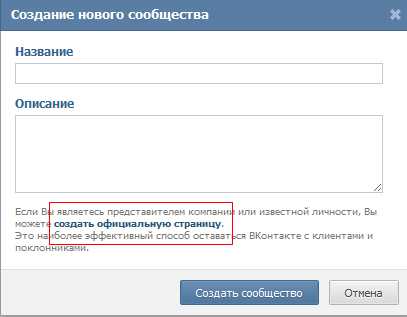
Ну и дальше создаете официальную страницу в контакте, которая поможет вам контактировать в этой социальной сети со своими поклонниками и клиентами. Пишите название страницы. Указываете тип страницы (указываете то, что вы будете представлять: компанию; сайт в интернете; себя, если вы известная личность; продукцию). И чтобы создать страницу нужно обязательно согласиться с правилами пользования сайтом, и поставить галочку, что вы являетесь официальным представителем.
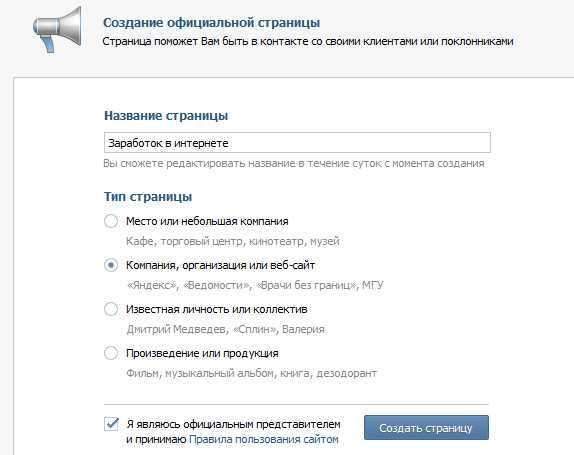
Вот и все – вы создали свою официальную страницу в контакте. Теперь можете загрузить фото в нее, указать категорию страницы, описать ее, произвести соответствующие настройки и начать публиковать новости, и раскручивать страницу.
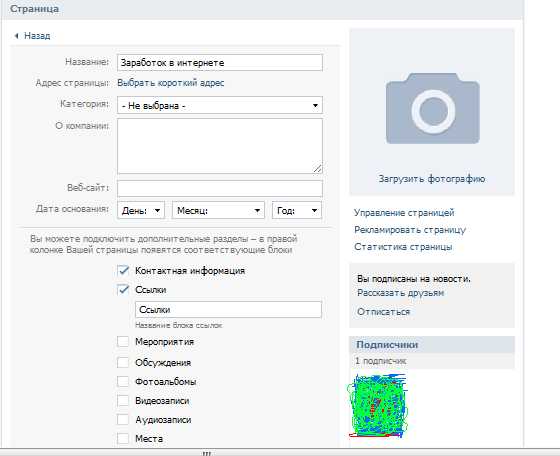
На своей официальной странице вы можете загрузить фотографию, указать контакты, рассказать о товарах и услугах, разместить рекламное объявление и рассказать о новостях.
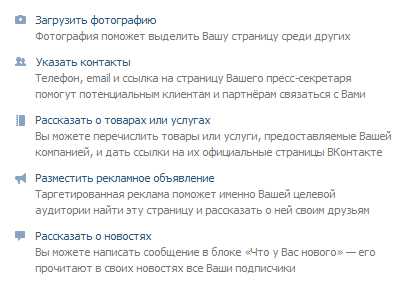 Успехов в раскрутке своей официальной страницы в контакте!
Успехов в раскрутке своей официальной страницы в контакте!
—
Читать также:
1. Как создать группу в контакте?
2. Как заработать в контакте на группах?
sitesovety.ru
Пошаговая инструкция, как в группе ВКонтакте создать страницу
На сегодняшний день каждый пятый пользователь администрирует группу или сообщество Вконтакте. Многие из них забрасываются через месяц, но если пользователь хочет активно продвигать страницу, чтобы получать стабильный заработок и увеличить статус аккаунта, то ему придется освоить все нюансы ведения. Один из залогов успешной группы – это wiki страницы, созданием которых должны владеть успешные владельцы.Так давайте разберемся, как в группе Вконтакте создать страницу, чем она полезна и какие проблемы могут возникнуть в процессе создания.
Для какой цели создаются внутренние страницы в группах ВК?
Wiki-страницы в группах ВК – это записи, которые находятся внутри сообщества. Их появление произошло в результате необходимости создавать более структурированный и оформленный материал. Информационные группы нуждались в отдельных страницах, которые бы не переправляли на другие сайты, а работали в качестве навигации и в качестве некой “визитки” группы.
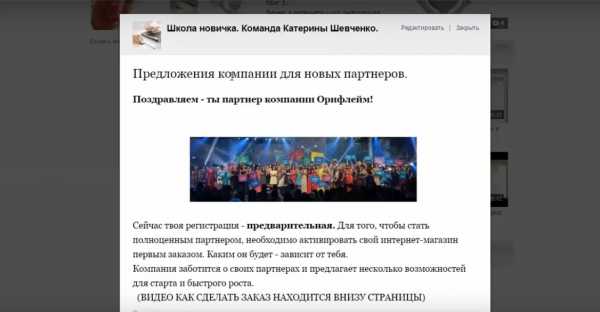 Такие страницы хорошо подходят для рекламы сетевого бизнеса
Такие страницы хорошо подходят для рекламы сетевого бизнесаВ отличие от обычных записей, внутренние страницы имеют ряд плюсов:
- возможность создавать таблицы, структурированные списки;
- различное форматирование шрифтов;
- последовательное размещение картинок;
- возможность сделать изображения, слова кликабельными;
- удобный способ добавления видеоматериалов.
Пошаговая инструкция по созданию wiki-страницы
Создание любой внутренней страницы в группе лучше осуществлять с компьютера или ноутбуку, так как работать с материалами намного легче.
Чтобы создать страничку, не нужно посторонних ресурсов. Весь процесс может освоить обычный пользователь:
- Для создание вики-страницы в пабликах потребуется универсальный шаблон – vk.com/pages?oid=-XXX&p=Нaзвание-страницы.
Где название-страницы – это то, как будет называться запись.
XXX — это ID сообщества.
- Чтобы найти ID группы ВК, зайдите в нее и выберите любую запись на стене.В адресной строке появиться ссылка, где 9 цифр нам и понадобиться. Копируем их.

- Вставляем шаблон в поисковую строку, используя ID и придумывая название.

- Переходим по ссылки. Нам открывается интерфейс внутренней страницы.
- Переходим к пункту «наполнить содержанием», где мы можем настраивать и вставлять текст, фотографии и изображения. Разобраться с интерфейсом пользователь может за 5 минут.
- Кликаем по правому нижнему углу и настраиваем доступ: всем желающим, администрации, участникам группы. Вводим тех, кто может редактировать страницу.

- Жмем «сохранить страницу».
- Чтобы вставить ссылку на внутреннюю страницу, копируем ее ссылку и вставляем в строку ввода записей в сообществе. По желанию можно добавить картинку, которая будет переводит пользователей на wiki-разметку.
Как использовать внутренние страницы для усиления вовлеченности и увеличения количества подписчиков
Многие владельцы недооценивают значимость внутренних страниц. И это ошибка. Ее интерфейс включает важные возможности:
Все эти особенности позволят вам заинтересовать широкий круг пользователей социальной сети.

Возможные проблемы при создании внутренних страниц в группах
Обычно, никаких затруднений в создание записей не появляются. В редких случаях следующие проблемы:
- Пользователь не может создать страницу – вы создаете ссылку, но она выдает ошибку. Чтобы разрешить ситуацию, перейдите в «настройки» – «управление сообществом». Найдите графу материалы и выберите «ограниченные» (тогда посты смогут создавать только администрация группы), либо «открытые».
- Вы хотите поменять название страницы. К сожалению, такая опция недоступна.
- Не могу найти вики-разметку. Если пользователь полностью создал материал, но не скопировал ее ссылку, то он навсегда потерял внутреннею страницу. Будьте очень внимательны!
В этой статье мы рассмотрели процесс создания внутренней страницы от «А» до «Я». Следуя инструкции и проявляя креативность, каждый из вас сможет создать интересную, полезную разметку, которая привлечет массу подписчиков и повысит активность. Просматривайте остальные статьи на нашем сайте, чтобы первым узнать секреты и фишки, которые приведут вас к успеху.
[Всего голосов: 0 Средний: 0/5]smmx.ru
Как оформить страницу В Контакте
Обновлено — 16 октября 2018 в 18:32
Каждый активный пользователь хотел бы красиво оформить личную страницу в ВК, чтобы выделиться среди своих друзей и знакомых.
Сейчас мы рассмотрим основные моменты, которые необходимо знать для улучшения своей страницы.
Как оформить страницу В Контакте
Страница сразу же преобразиться в Ваших глазах. Можно выбрать тему на любой вкус.
2. Теперь можно перейти к заполнению профиля:
Остальные графы заполнить будет не сложно.
3. Далее можно изменить ID В Контакте на короткий адрес:
Как оформить страницу в ВК


8. Существуют коды смайлов Вконтакте, зная которые, можно вставить в любом месте социальной сети и удивить этим друзей:
9. Если у Вас много фотографий, то можно создать и оригинально назвать альбом В Контакте:
online-vkontakte.ru
Как быстро и правильно создать публичную страницу ВКонтакте? Лайфхак
Продолжаем серию статей о форматах сообществ. В прошлой статье мы рассказывали о том, как создать открытую группу.
Сегодня расскажем о публичных страницах, или, как их еще называют, пабликах.
Формат публичной страницы подойдет вам, если вы часто размещаете какие-либо новости, планируете публиковать контент подписчиков от имени группы и хотите продвигаться через личные страницы подписчиков (но для этого нужно очень сильно стараться и вовлекать аудиторию контентом).
Создание паблика
При создании публичной страницы нужно ввести:
- Название
- Вид сообщества (в нашем случае – публичная страница)
- Тематика. Это либо “сообщество по интересам, блог”, либо “Страница компании, магазина, персоны”. Выбирается в зависимости от задач, стоящих перед сообществом.
- Широкая тематика. Это, собственно, то, чему посвящена ваша страница – авто/мото, красота и здоровье и т.д. Обратите внимание – для типа “Сообщество по интересам, блог” свой список тематик, для типа “Страница компании, магазина, персоны” – свой.
- Узкая тематика. Ее наличие или отсутствие зависит от выбранной широкой тематики.
- Первое отличие от группы – нужно указать тип сообщества и согласиться с правилами ВК.
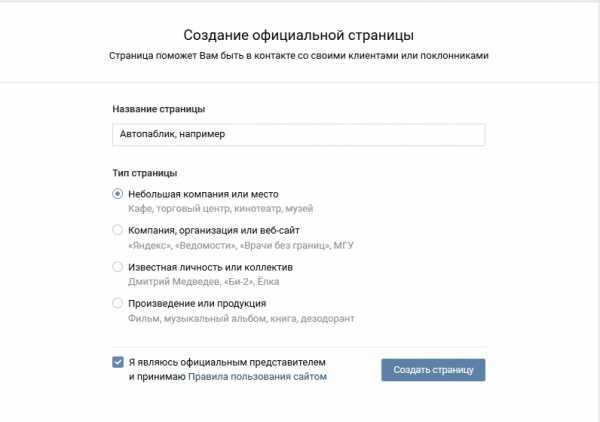
Создаём сообщество в соответствии с правилами ВКонтакте
Кроме того, можно указать дату основания компании (в группе – нельзя)
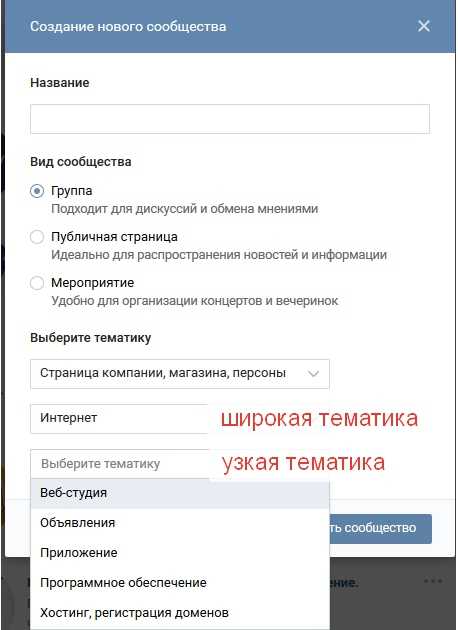
Выбираем тематику сообщества
Настройка разделов
Переходим к настройке разделов. В публичной странице доступны следующие разделы:
- Стена. Такой настройки нет, стена в пабликах НЕ отключается.
- Ссылки. Они есть и в группах, но здесь это отключаемый параметр.
- Фотоальбомы. Как и весь другой контент, могут размещаться только администраторами и редакторами страницы. Напомним, в группе можно открыть общий доступ на добавление контента.
- Видеозаписи.
- Аудиозаписи. В большинстве случаев не нужны, но полезны, если страница связана с музыкой или с аудиокнигами.
- Документы. Этой вкладки нет, она только в группах =)
- Обсуждения. В отличие от группы, располагаются в правом блоке сообщества, а не над стеной.
- Материалы. Такой вкладки нет, она только в группах.
- Мероприятия. Специальная вкладка для добавления ссылок на мероприятия, которые проводит паблик. Группа с мероприятием при этом создается буквально в 2 клика. Такая настройка доступна только в публичной странице.
- Места. С помощью этой настройки можно добавить на публичную страницу, например, адрес компании. В группах недоступно.
- Товары. Все так же, как и в группах.
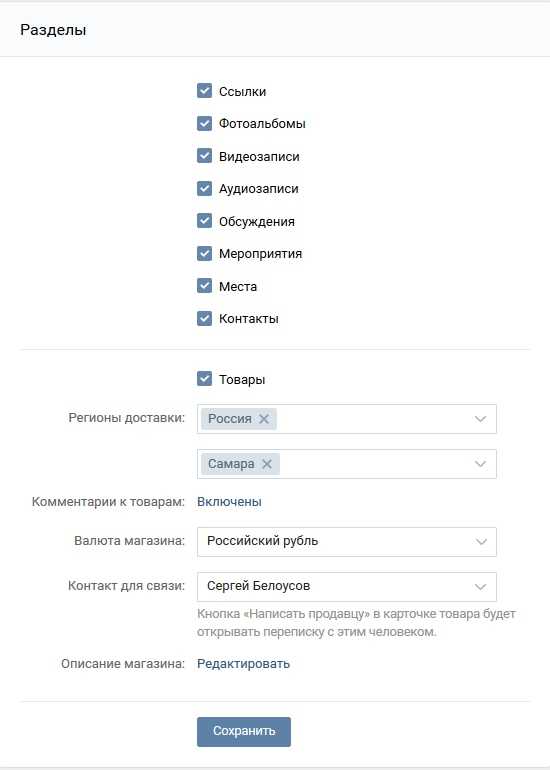
Отмечаем нужные разделы, регионы доставке товаров и валюту магазина
Комментарии
Можно включить/выключить комментарии к записям. Также, как и в группе, есть возможность добавить фильтр нецензурной брани, а также настроить ключевые слова, комментарии с которыми будут автоматически удаляться. Например, упоминания конкурентов или слова, указывающие на то, что сообщение является спамом.
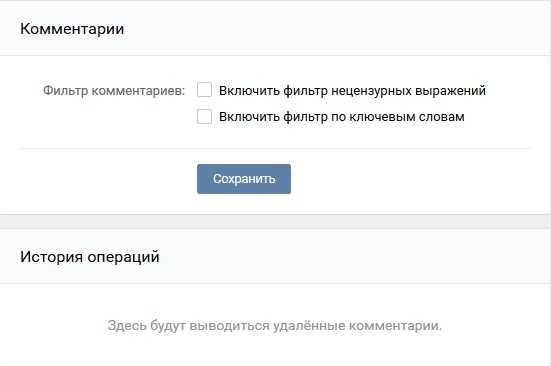
Настраиваем комментарии
Ссылки
В этот раздел можно добавить ссылки на любую группу ВКонтакте, либо на любой сайт. В большинстве случаев лучше всего добавлять ссылки только на связанные непосредственно с вашей группой проекты (например, ссылка на мероприятие, которое организовывается вашей группой, ссылка на ваш сайт и т.д.)
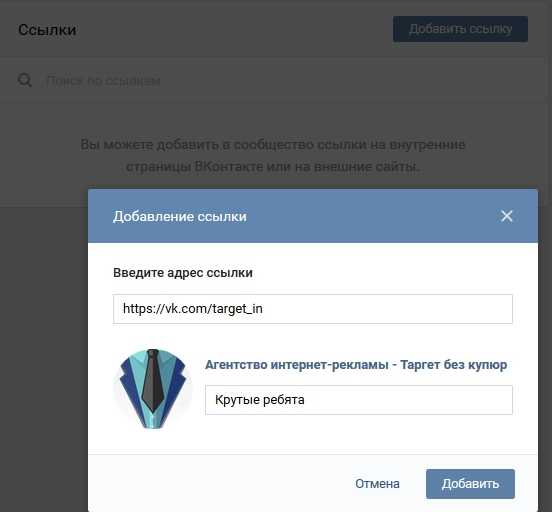
Добавляем ссылки на свои сайты, социальные сети и т.п.
Участники
В этом разделе вы можете посмотреть список участников вашего сообщества, а также черный список – в него будут попадать люди, которых вы отправили в бан за нарушение правил.
Лайфхак: при просмотре участников через этот раздел сверху будут располагаться люди, последними вступившие в сообщество.
Сообщения
По умолчанию выключены. При включении пользователи могут обращаться в сообщество через личные сообщения. Администратор/редактор может добавить сообщения группы в левое меню чтобы всегда видеть наличие новых входящих сообщений.
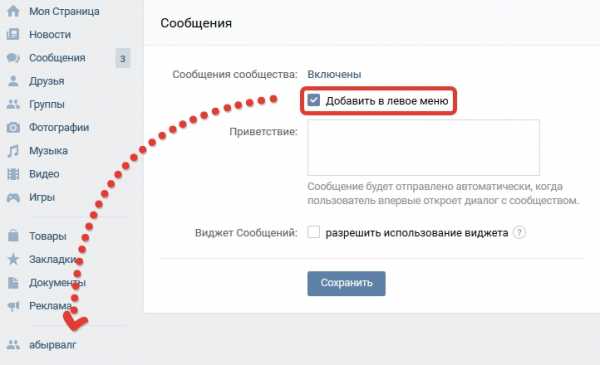
Добавляем ссылку на страницу в левое меню
Добавьте приветствие и его увидит любой, кто откроет новый диалог с группой.
Приложения
Можно добавить приложение, подходящее под формат вашей работы с подписчиками – рассылки сообщений, анкеты, сбор заявок и т.д.
Одновременно в сообществе может быть установлено одно приложение.
Расположение разделов на публичной странице
По умолчанию при при всех включенных разделах расположение выглядит так:
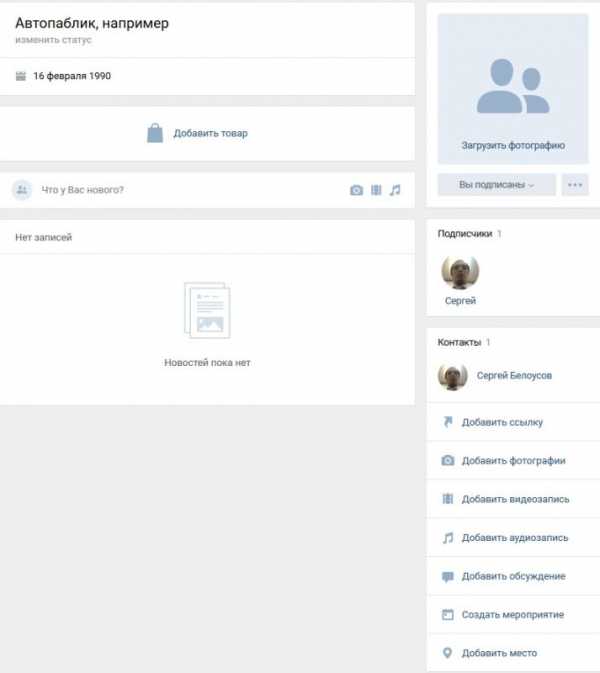
Расположение разделов на странице по умолчанию
При заполнении разделов они будут располагаться так [картинка кликабельна!]:
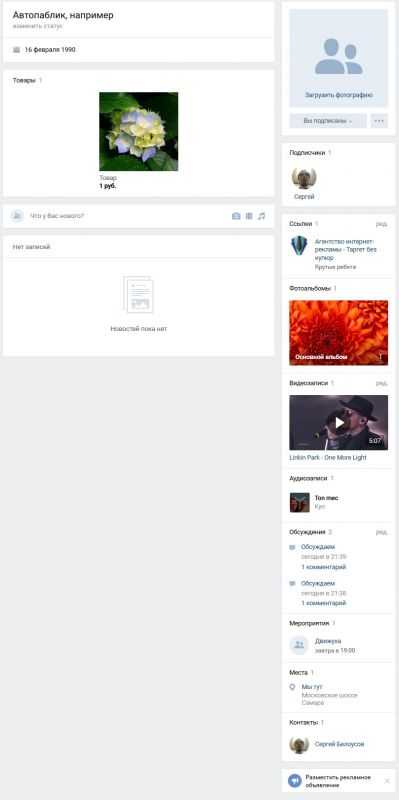
Так выглядит страница с наполненными разделами
Обратите внимание, если в паблике выключены товары, то фотоальбомы на их место НЕ переместятся, как в группе, а будут располагаться только в правом блоке.
Расположение пабликов на страницах подписчиков
Список пабликов располагается под списком друзей пользователя. Таким образом, люди, которые заходят на личную страницу человека, могут видеть, какие паблики наиболее интересны владельцу страницы, это так называемый ТОП-5.
Паблик автоматически попадает в топ-5 на 4 или 5 место у человека, который только что на него подписался, а затем плавно опускается, если пользователь мало взаимодействует с контентом сообщества.
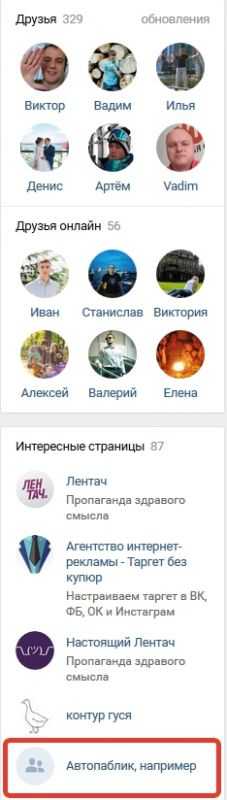
Ссылки на страницы отображаются в профилях пользователей
На этом мы завершаем наш обзор формата публичной страницы, а в следующий раз подробно рассмотрим мероприятия (встречи).
Понравилась статья? Ставьте пишите в комментариях и поделитесь ей с друзьями и коллегами.
Автор статьи Александр Немкович из агентства “Таргет без купюр”
Будь другом, поделись статьёй:
marketing2.ru